Come puoi immaginare, Foxwell è un dispositivo di rilevamento guasti in un veicolo. Con lo sviluppo della tecnologia, le automobili diventano sempre più innovative e contengono ogni giorno circuiti elettronici. Pertanto, se c’è un problema con la compatibilità tra i sistemi a circuito misto e le parti del motore, è stato sviluppato un dispositivo per individuare dove si trova il problema. I dispositivi di rilevamento guasti accelerano il rilevamento dei guasti nelle automobili e impediscono la sostituzione non necessaria di parti in caso di errori del motore che non richiedono la sostituzione di parti.
Ora però veniamo al punto, come si fa l’aggiornamento se nel caso sul display vediamo sfondo blu con tanto di errori.. questo guida ti porterà all’aggiornamento di quasi tutte le serie di Foxwell, per sicurezza date sempre una occhiate al libretto delle istruzioni potrebbe cambiare qualcosa.
Requisiti;
- Cavo Micro USB
- Adattatore Micro SD
- Registrazione profilo e dispositivo su foxwelltech.us
- FoxAssist
Innanzi tutto installa il programma FoxAssist in base al tuo modello, puoi trovare il link di download qui. Se nel caso il tuo modello non è presento nell’elenco puoi sempre collegarti al sito foxwelltech.us effettuare la registratore profilo e registrazione dispositivo. Ora collega la tua foxwell al pc via cavo usb, se ti comparirà la schermata normale senza errori vai su “Update” e premi OK. Di seguito lo schermo ci autorizzerà a rimuovere la micro SD. Avvia il programma FoxAsssit poi di seguito dopo che hai rimosso la microSD dal dispositivo foxwell inseriscilo sull’adattore MicroSD to USB per poi inserirlo nella porta usb del computer.
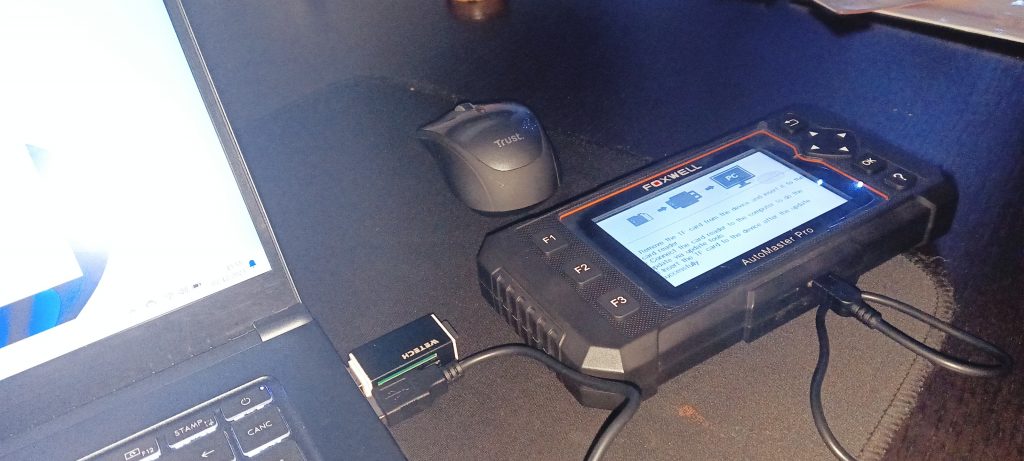
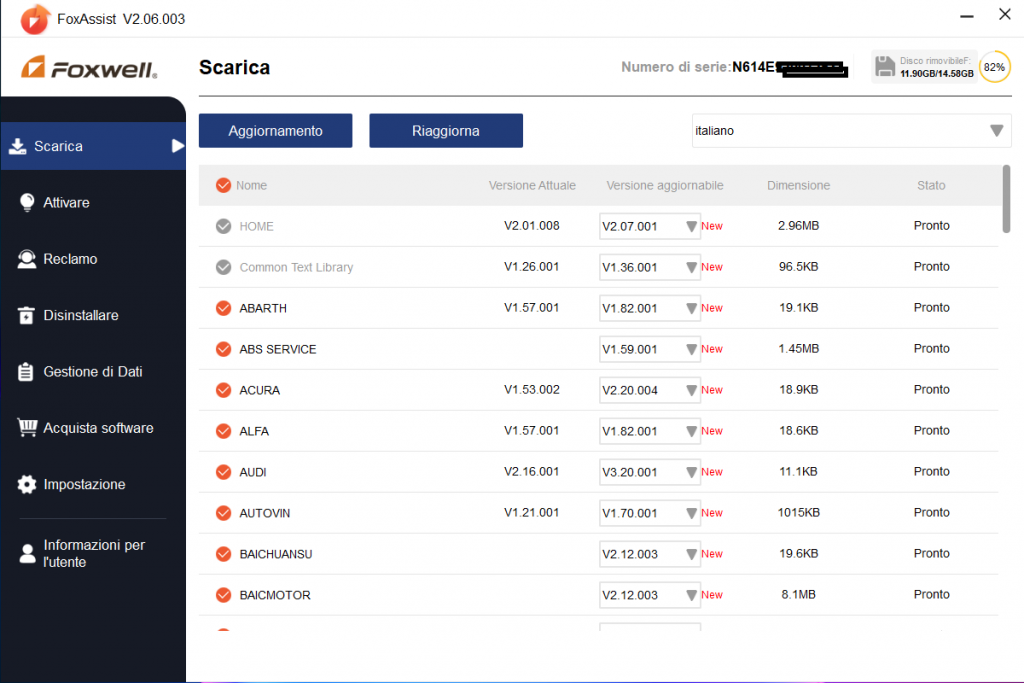
Il programma rileverà in automatico gli aggiornamenti necessari e le autovetture che neccessitano di aggiornamento. Quindi clicca su “aggiornamento” per avviare l’aggiornamento.
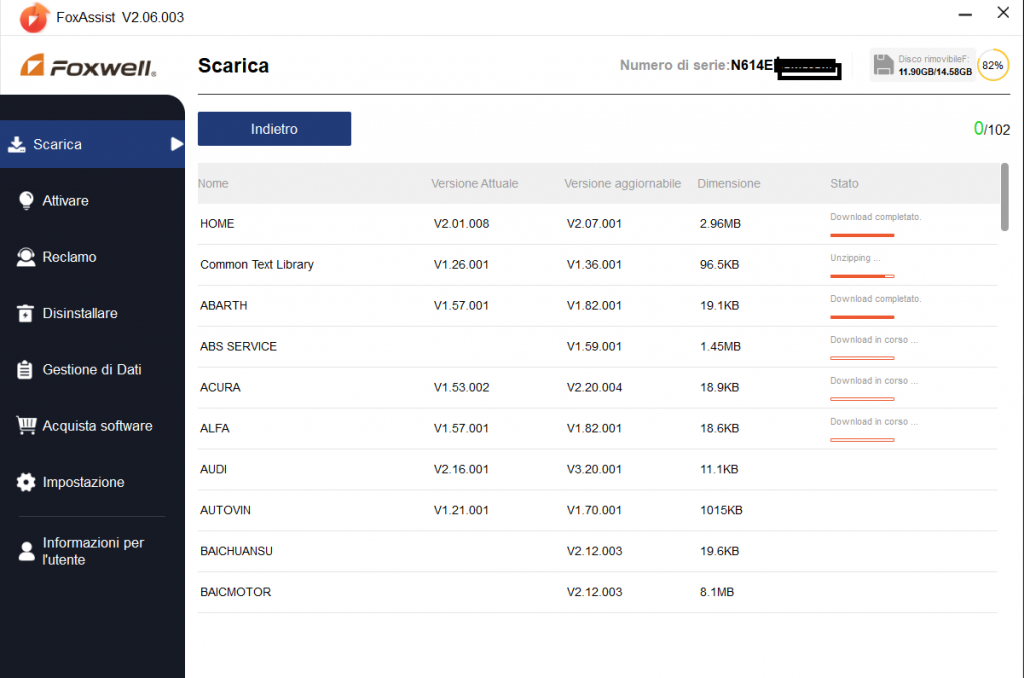
Inizierà il download del pacchetti e terminerà l’installazione con la sigla OK se tutto andato bene, altrimenti avrai un avviso di errore. Se invece ti appare la schermata blu di errore, dopo che hai collegato foxwell al computer via cavo, nella schermata blu premi OK, ora il dispositivo invierà il messaggio al pc di avviare la formattazione della microSD. Quindi procesi sul computer a formattare la microSD in formato FAT come da predefinito. Attendi il termine della formattazione, poi rimuovi la MicroSD e collegalo all’addattore MicroSD USB Reader. Il programma FoxAssist rileverà il tuo dispositivo e avrai piu memoria nella tua MicroSD per gli aggiornamento.
Se hai comperato il dispositivo di seconda mano, dovrai trasferire la licenza con il numero della serie ed associarlo al tuo account, per questo dovrai eventualmente fare la foto del dispositivo con il numero delle serie, inviarlo all’assistenza via mail oppure direttamente nel tuo profilo foxwelltech.us e richiedere il trasferimento della licenza.

